使用 github pages, 快速部署你的静态网页
# 使用 github pages, 快速部署你的静态网页
Github Pages: Websites for you and your projects. Hosted directly from your GitHub repository. Just edit, push, and your changes are live.
# 前言
在日常工作中, 我们经常会遇到要做 demo 展示的情况. 做 demo 展示不同于做项目开发, 我们需要的是快速轻便的开发和部署, 而不是完备的一整套开发流程.
下图肯定不是我们做一个 demo 想要的流程.
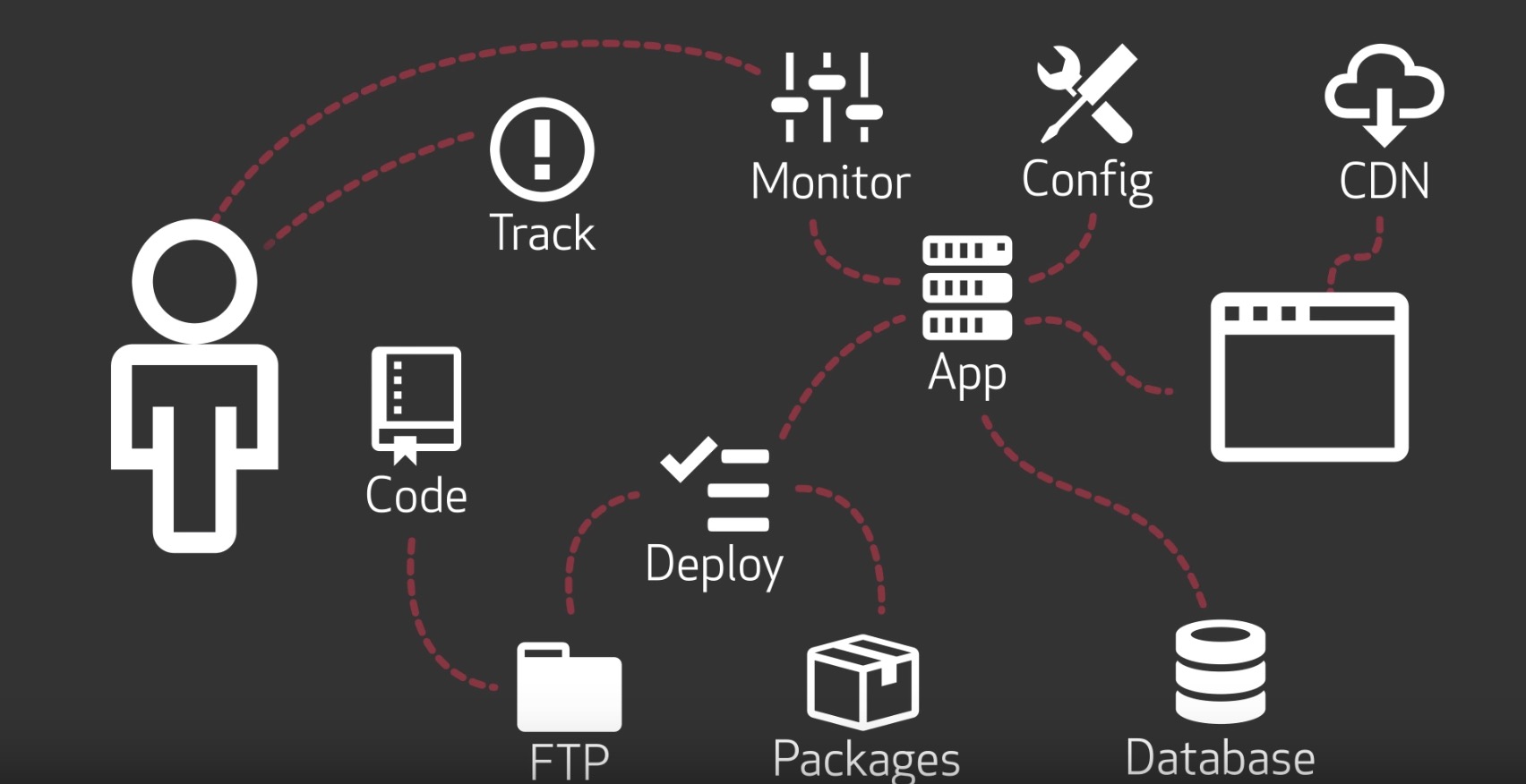
尤其对于数据可视化工作, 能快速的创建一个 demo 来验证自己的想法, 并且方便的和同伴分享自己作品是非常重要的. 在这里给大家介绍一种笔者经常用来做 demo 的方法: Github Pages.
# 选择 github pages 的理由
- 使用零成本: github pages 集成在 github 中, 直接和代码管理绑定在一起, 随着代码更新自动重新部署, 使用非常方便.
- 免费: 免费提供 username.github.io 的域名, 免费的静态网站服务器.
- 无数量限制: github pages 没有使用的数量限制, 每一个 github repository 都可以部署为一个静态网站.
# 使用方法
# 一. 部署静态网页
首先我们介绍一下部署最基础的静态网页, 最终的效果是展示出一个 Hello, github pages :) 页面.
demo 地址: github repository
github page 地址: https://ssthouse.github.io/github-pages-demo/
# 1.1 创建一个 github 项目
前往 github 官网, 点击 New repository 创建新项目. 填入项目基本信息, 点击 Create Repository 确认.
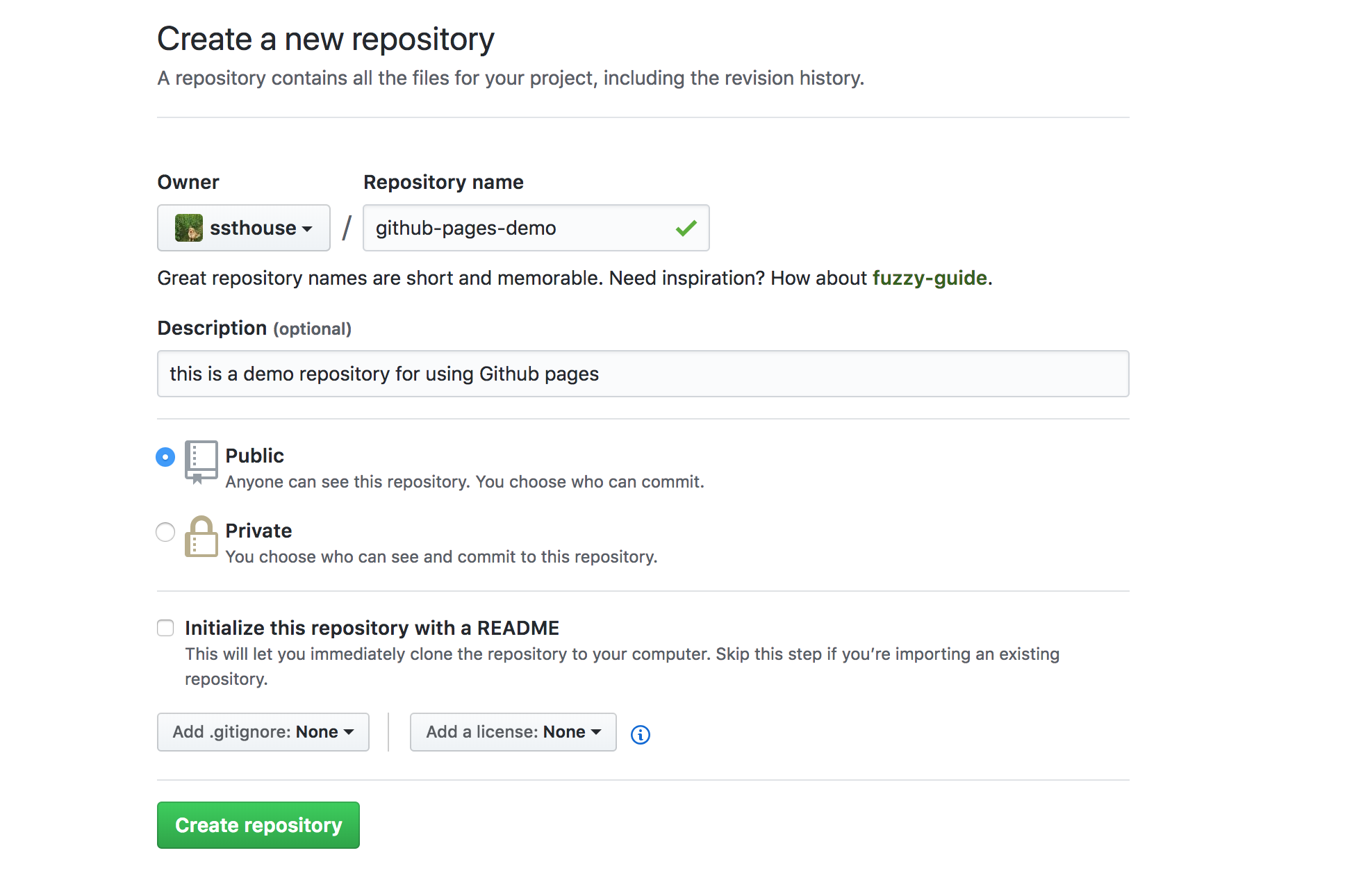
确认完成后会看到如下页面:
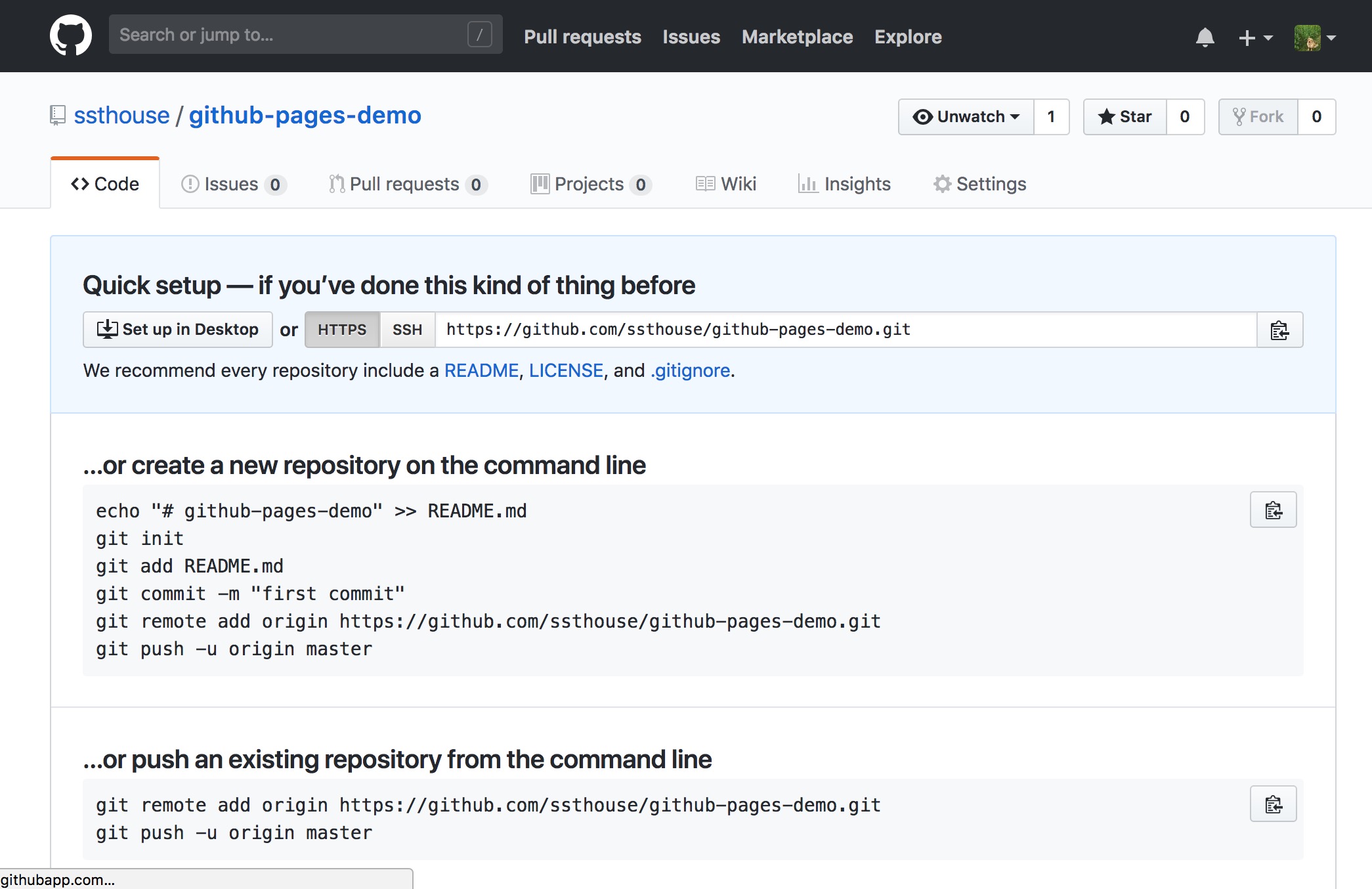
# 1.2 为 repository 开启 github page 选项
如图, 我们选中 Setting tab
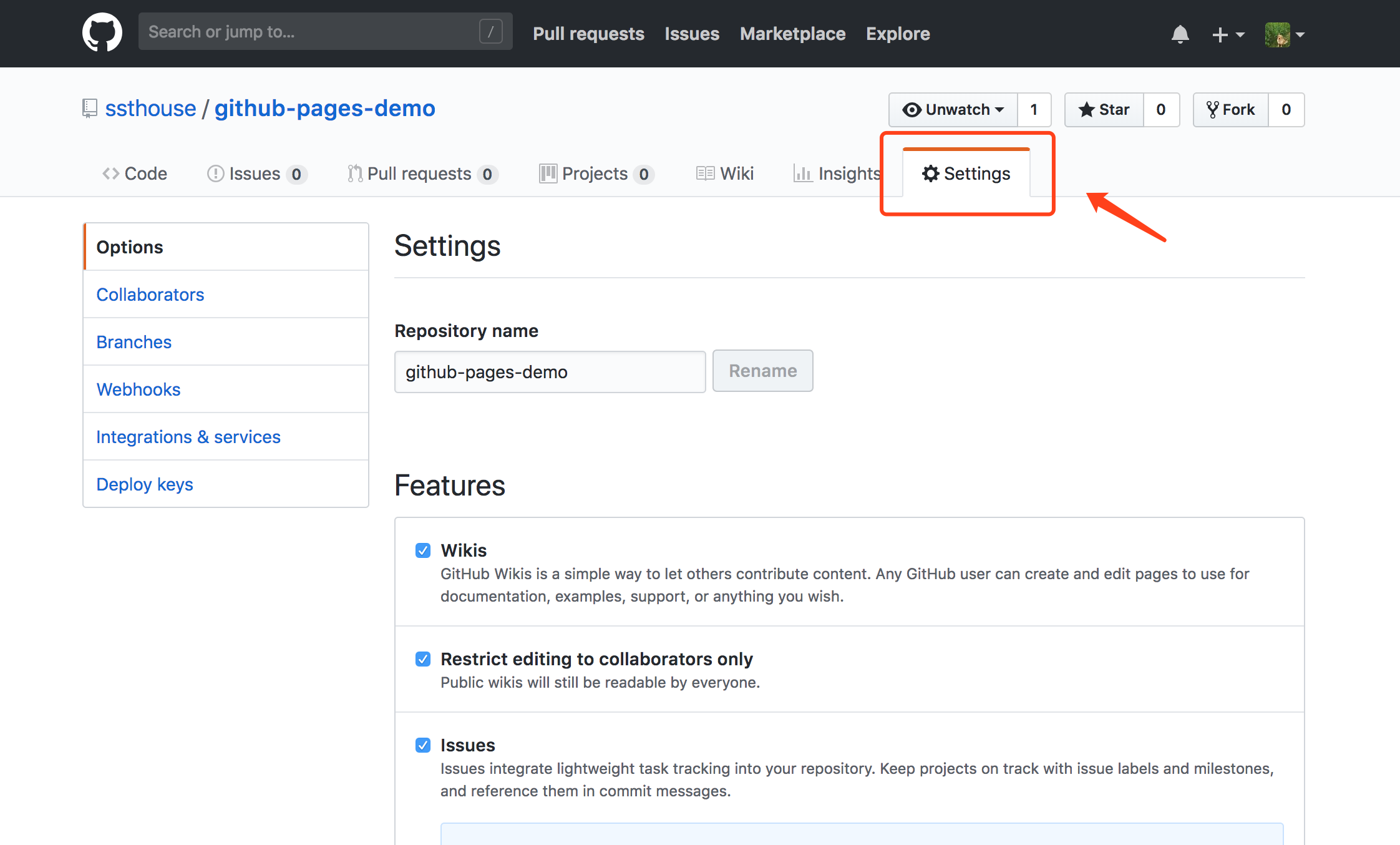
往下滚动, 找到 Github Pages 选项, 将 Source 改为 master branch, 最后点击 Save 按钮
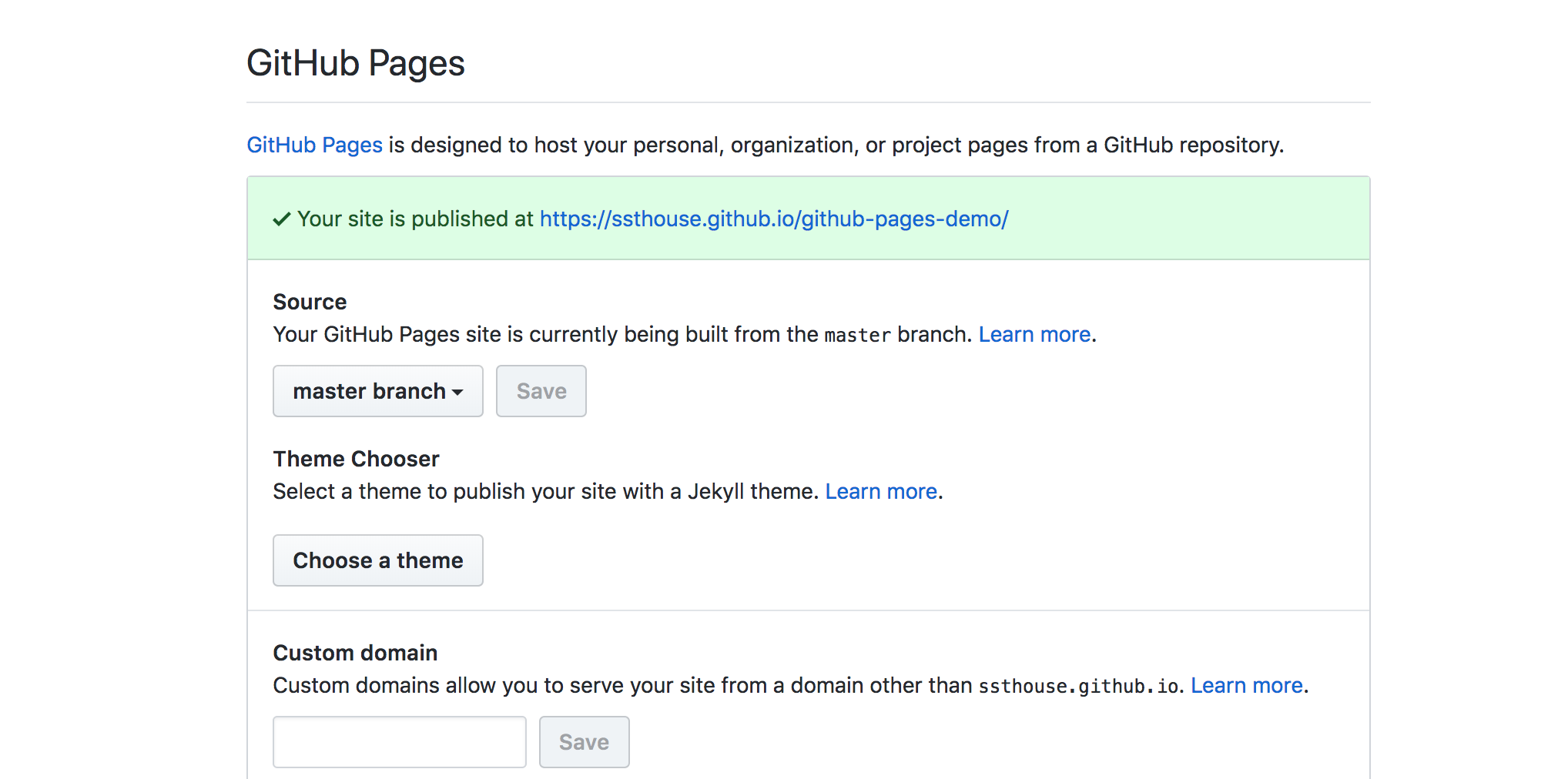
最后我们会得到一个链接, 通过这个链接, 待会我们就能通过这个链接访问到该项目的 github pages 页面.
# 1.3 代码 clone 到本地, 并创建几个基本文件
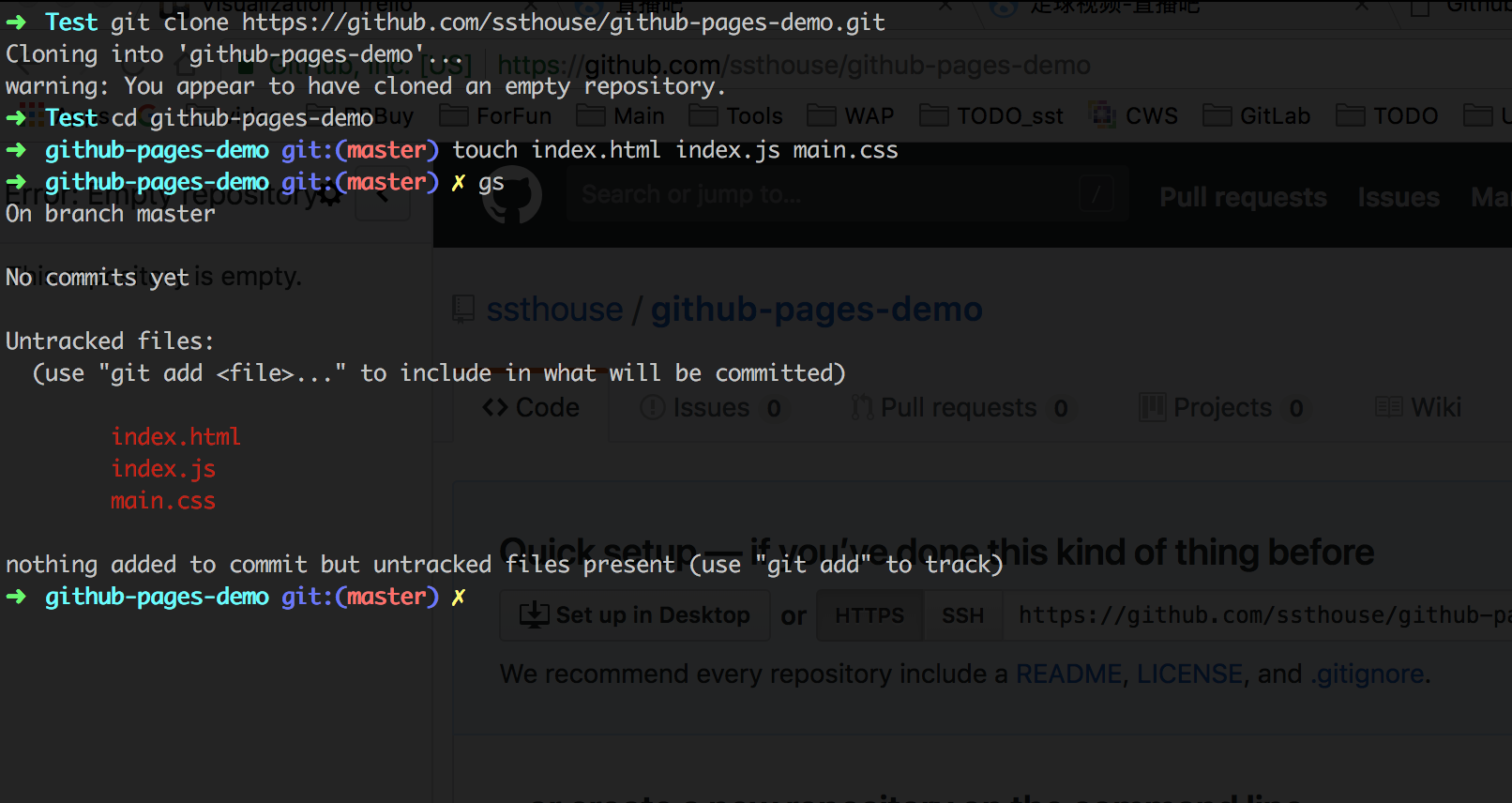
# 1.4 添加基础代码
注意这里 html 因为和 css 以及 js 放在同一目录, 所以我们用相对路径来引用.
代码逻辑很简单, 就是在页面加载好后在页面中添加 Hello, github pages :) 这段文字.
index.html
<!DOCTYPE html>
<html>
<head>
<meta charset="utf-8" />
<meta http-equiv="X-UA-Compatible" content="IE=edge">
<title>Github Page demo</title>
<meta name="viewport" content="width=device-width, initial-scale=1">
<link rel="stylesheet" type="text/css" media="screen" href="main.css" />
<script src="index.js"></script>
</head>
<body>
<div id="main-content">
</div>
</body>
</html>
2
3
4
5
6
7
8
9
10
11
12
13
14
15
16
index.js
window.onload = function() {
document.getElementById('main-content').innerHTML = 'Hello, github pages :)'
}
2
3
main.css
#main-content {
font-size: 36px;
font-weight: bold;
padding: 16px;
}
2
3
4
5
# 1.5 将代码更新到 github 仓库
cd github-pages-demo
git add .
git commit -m "Add simple code"
git push
2
3
4
# 1.6 看看效果
现在我们访问之前开启 github pages 选项时获得的 url, 就可以看到效果了
注: 代码 push 上去后, 可能要过几分钟才会部署好生效
效果如图 ⬇️
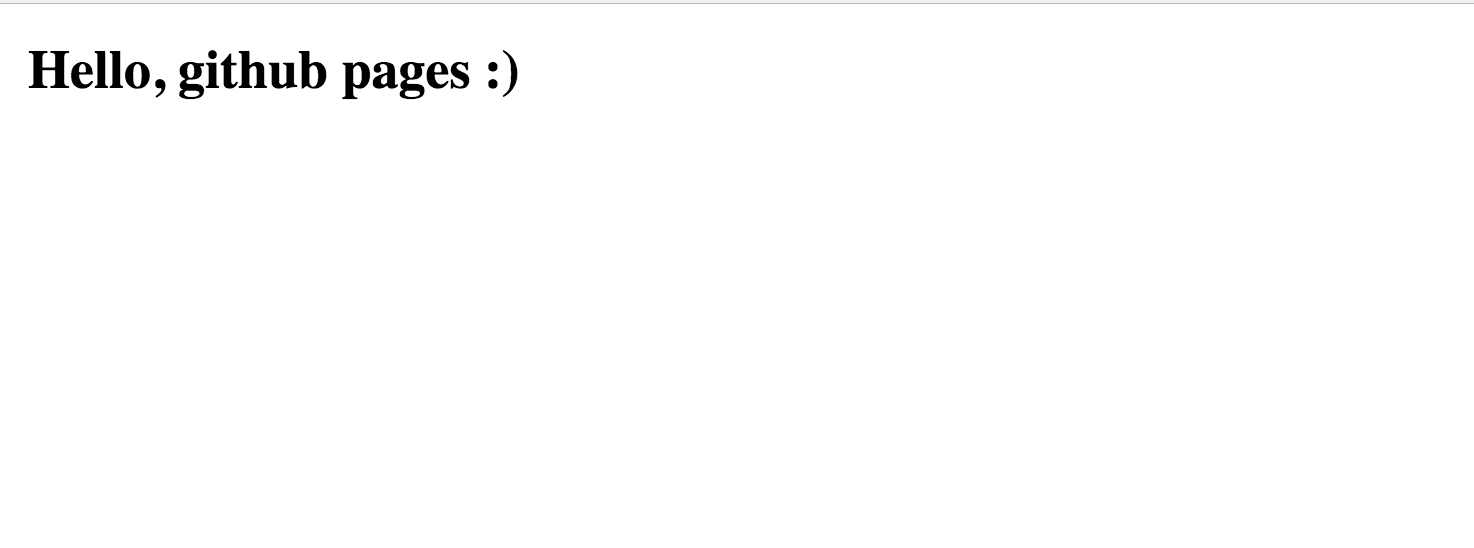
# 二. 使用前端框架时, 如何使用 github pages
如今我们创建一个前端项目的时候, 已经很少手动创建 index.html, main.js , main.css 这文件了, 通常我们都会选择一个前端框架, 并使用相应的 command line tool 来初始化项目.
这里笔者用 Vue 的 webpack 项目 做介绍, rect 和 angular 进行类似的配置即可.
# 创建项目
首先我们用 vue-cli 创建一个 webpack 管理的 vue 项目 (点我安装 vue-cli),
vue init webpack github-page-vue-demo
然后我们进入项目, 看看目录结构:
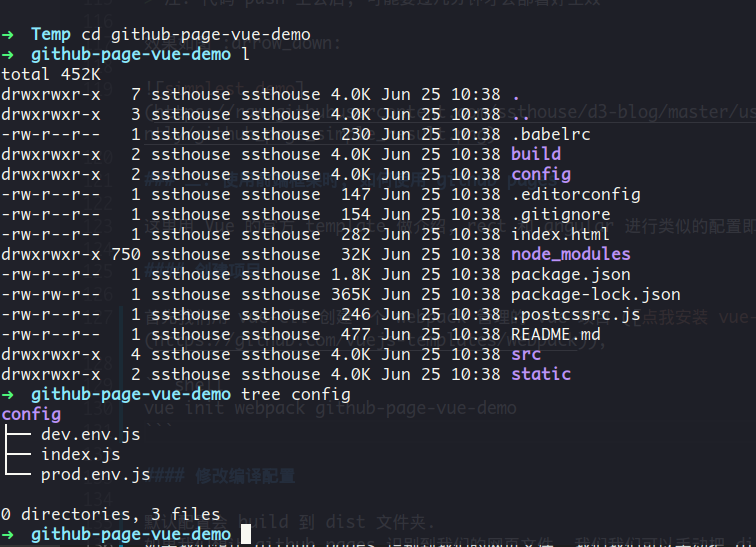
可以看到 config 目录中有三个文件:
config // 配置目录
├── dev.env.js // 用于development模式的环境变量
├── index.js // 用于配置 `dev` 模式和 `prod` 模式的 webpack config 文件
└── prod.env.js // 用于product模式的环境变量
2
3
4
这里我们需要配置的就是 index.js 文件, 先看看该文件内容 (这里将不相关的代码用...略过), 其中我们需要关注的是 module.exports 的 build 属性, 我们将在这里配置 webpack build 时生成文件的路径
module.exports = {
dev: {
...
},
build: {
// Template for index.html
index: path.resolve(__dirname, '../dist/index.html'),
// Paths
assetsRoot: path.resolve(__dirname, '../dist'),
assetsSubDirectory: 'static',
assetsPublicPath: '/',
...
}
}
2
3
4
5
6
7
8
9
10
11
12
13
14
15
16
可以看到图中主要配置了 index 文件和 assets 文件的路径. 默认执行 yarn run build 后 webpack 会将项目打包到项目根目录的 ./dist 文件夹, 如图:
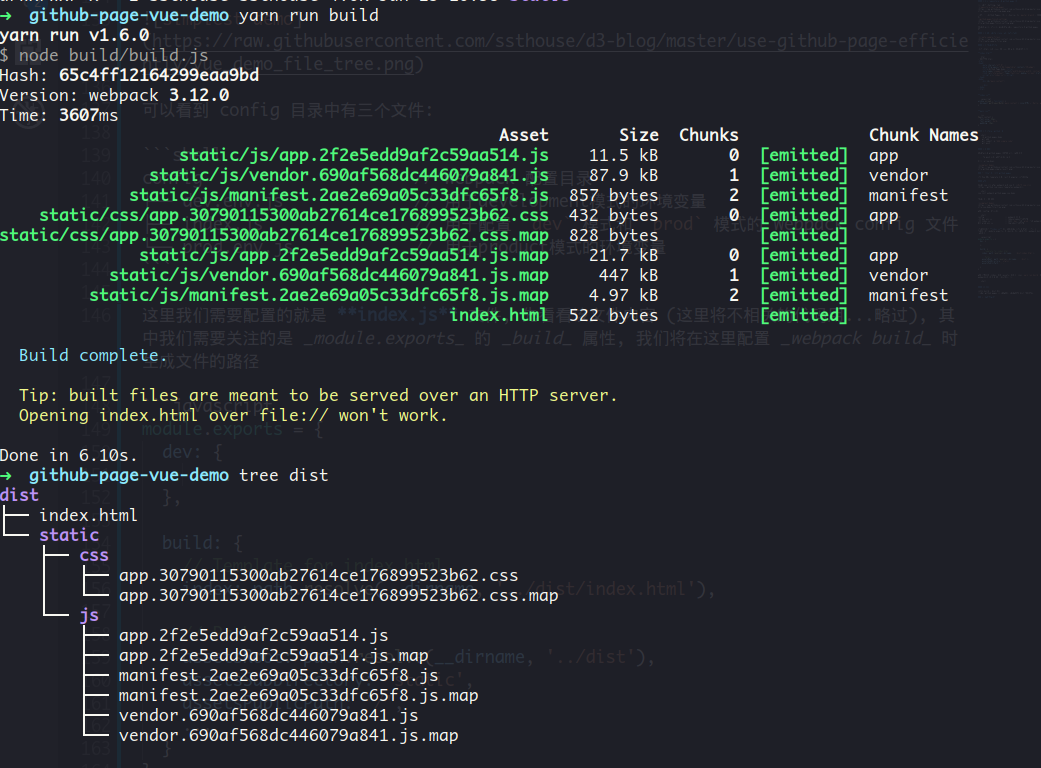
# 修改编译配置
但是 github pages 默认只能识别项目根目录的 index 文件, 如果我们想要让 github pages 识别到我们 build 出来的文件应该怎么办呢?
你可能会想到直接将 dist 文件夹中 build 生成的文件直接复制到项目的根目录, 这确实是个办法. 但是这样的话, 我们每次 build 完, 都需要手动复制一边文件, 这无疑增加了很多重复性的工作.
我们可以通过修改默认的配置来达到项目 build 的文件直接生成到项目根目录的目的, 像这样:
module.exports = {
dev: {
...
},
build: {
// Template for index.html
index: path.resolve(__dirname, '../index.html'), //之前是 '../dist/index.html'
// Paths
assetsRoot: path.resolve(__dirname, '../'), // 之前是 '../dist'
assetsSubDirectory: 'static',
assetsPublicPath: './', // 之前是 '/'
...
}
}
2
3
4
5
6
7
8
9
10
11
12
13
14
15
16
所做的改动就是去掉了默认的 dist 目录, 并且将 assets 的引用路径从 绝对路径 改为了 相对路径.
去掉 dist 目录是为了将 build 的 target 路径改为项目根目录. 改为相对路径是因为在部署到 github pages 的时候, 我们的域名是 https://username.github.io/repositoryName, 也就是说我们的项目是部署在子域名上的, 如果用绝对路径会导致 assets 文件 404.
这样修改完后我们又发现一个问题: 在这样的配置下, build 结束生成的 index.html 文件会覆盖原有的 template index.html 文件, 并且根目录多了一个 static 文件夹, 很容易让人对这个文件夹的作用产生疑惑. 有没有更好的解决办法呢 ?
让我们回到 github page 的 setting 页面:
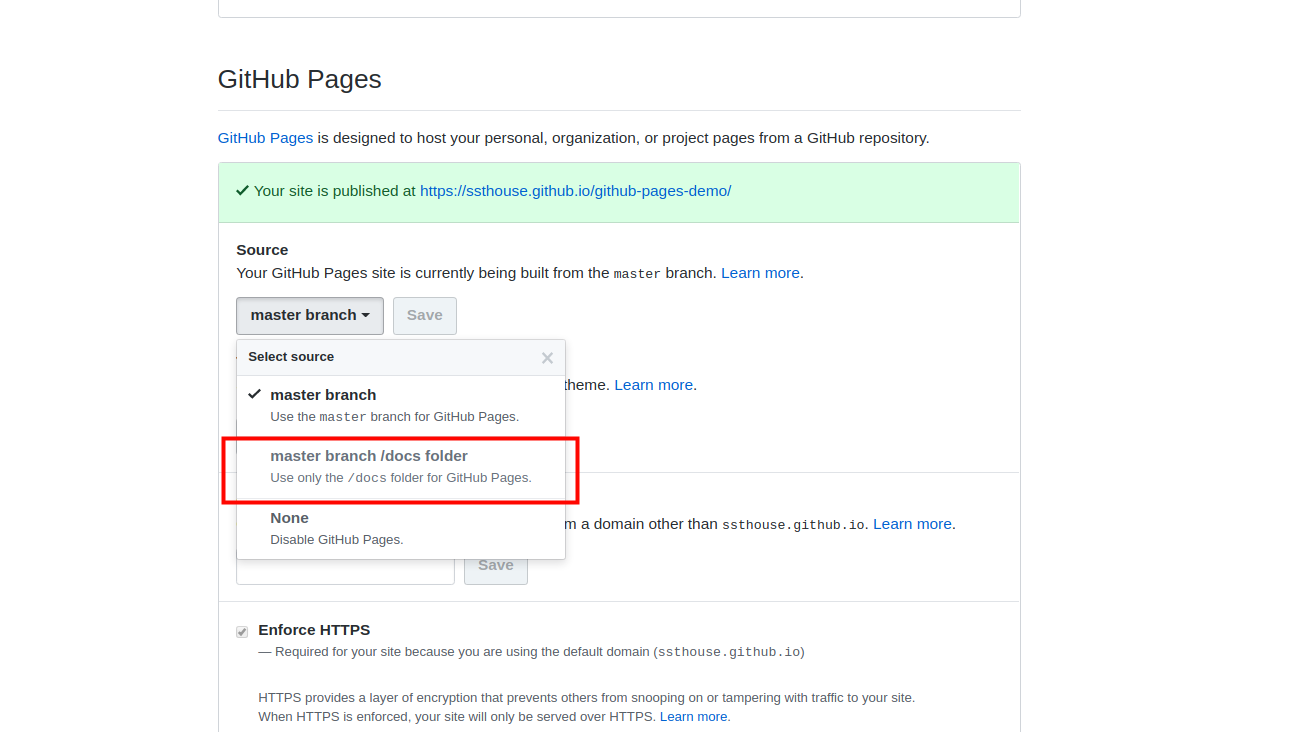
可以看到这里有一个选项是 master branch /docs folder . 当前状态是不可选的, 原因是我们的项目代码里面没有 /docs 目录.
这个选项的意思是 github page 可以识别我们项目中的 docs 文件夹, 并在这个文件夹中寻找 index 文件进行部署. 选中这个选项后, 我们只需要将之前 webpack 默认的 dist 文件夹改为 docs 文件夹即可, 修改后配置如下:
module.exports = {
dev: {
...
},
build: {
// Template for index.html
index: path.resolve(__dirname, '../docs/index.html'), //之前是'../dist/index.html'
// Paths
assetsRoot: path.resolve(__dirname, '../docs'), // 之前是 '../dist'
assetsSubDirectory: 'static',
assetsPublicPath: './', // 之前是 '/'
...
}
}
2
3
4
5
6
7
8
9
10
11
12
13
14
15
16
完成以上的修改后, 我们再次运行 yarn run build, 你会发现根目录下多了一个 docs 文件夹, 里面承载了 index 文件和 static 文件夹. 我们讲 docs 目录以及其下的文件全部加入 git 版本管理, 并 push 到 github.
再次来到 该项目的 github page setting 页面, 这时 master branch /docs folder 就变成可选中的了. 我们选中这个选项, 并保存设置.
过两分钟左右, 我们再次访问我们项目的 github page url, 就会发现项目已经部署成功了 🎉
# 自定义 template
在上一步中, 我们自己配置了一个 基于 Vue + Webpack 的项目配置. 但如果每次我们想创建一个 demo, 我们都要修改一遍配置的话, 还是很花费时间. 特别是忘记了配置步骤的话, 还得再查找之前的配置方法.
一个比较好的解决方案是创建一个基础的 template repository, 在下次需要创建一个 demo 项目的时候, 直接 fork 过来, 基于这个项目着手开发即可.
比如我经常使用的技术栈是: Vue + D3.js + Webpack, 我就给自己创建了一个这样的 template, 并做好 github page 的配置. 下次要做数据可视化 demo 的时候, 直接 fork 这个 repository 进行开发, 节省了许多项目配置的时间, 如果有和我类似技术栈的小伙伴, 不妨一试:
Vue + D3.js + Webpack (github page ready) github 地址
# 三. 只可以是静态网站吗?
github page 可以非常方便的部署静态网页. 但是因为没有数据库, 无法存储数据, 也就没办法实现较为复杂的业务逻辑. 但是 github page 真的就只能做做简单的纯静态网站了吗?
其实, 如今前后端分离, 只要有后端 api, 前端完全可以单独开发和部署.
如果我们的网站已有现成的后端 api, 使用 github page, 再加上 javascript 调用后端 api, 完全可以实现所有的业务逻辑.
如果没有现有后端 api, 但是想要实现简单的后端逻辑的话, 这里推荐一个笔者常用的小 tip:
使用 leancloud 作为对象存储的后端数据库 前端调用 leancloud api 实现所有的业务逻辑
如果感兴趣不妨看看我的这个项目: github visualization
这个项目就是部署在 github pages 上, 并使用 leancloud api 实现的 用户访问信息记录 的功能. 具体的 leancloud 使用细节, 请参见 leancloud 文档
# 最后
github pages 可以说是为我节省了许多的时间, 为我开发 demo 展示提供了非常多的便利. 推荐没有使用过的小伙伴试试, 相信也会给你们带来很多便利.
# 如果觉得这篇文章不错的话, 不妨关注一下 : )
# 想直接联系我 ?
邮箱: ssthouse@163.com
微信:

